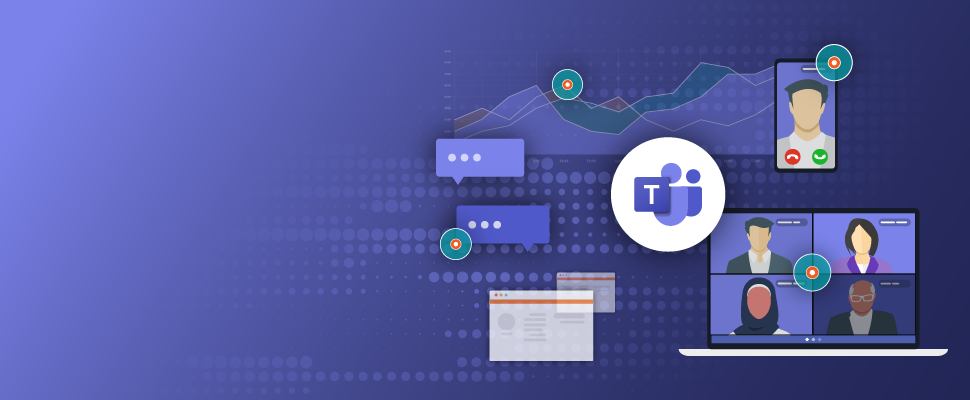下载Teams后,首先使用Microsoft账户登录应用。在应用的左侧导航栏中选择“团队”选项,然后点击“加入或创建团队”。接着,选择“创建团队”并填写团队名称、描述,并设置团队的隐私选项(公开或私人)。创建完成后,您可以通过邀请邮件或者直接添加成员的方式,邀请团队成员加入。设置好权限后,您就可以开始管理团队并使用所有相关功能。
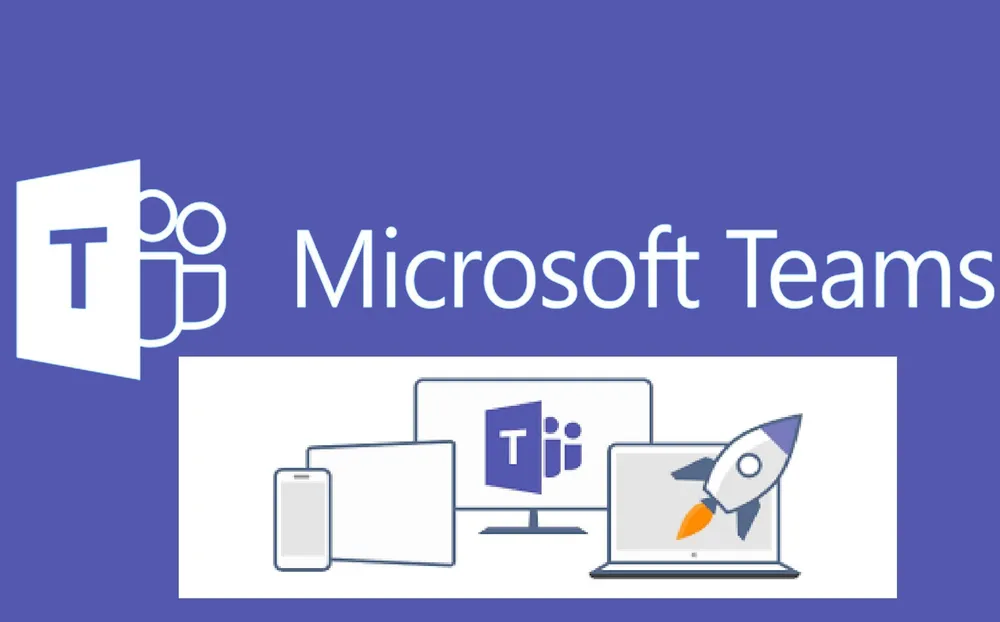
创建新团队的步骤和流程
通过Teams应用创建团队的基本步骤
-
打开Teams并选择创建团队:首先,确保你已经下载并登录了Teams应用。在左侧菜单栏中,找到并点击“团队”选项,然后点击右上角的“加入或创建团队”按钮。系统会引导你进入创建团队的页面,选择“创建团队”按钮,开始团队创建的流程。
-
选择团队类型:在创建团队时,系统会要求你选择团队的隐私设置。你可以选择“公开团队”(任何人都可以加入)或“私有团队”(只有受邀成员可以加入)。如果你希望创建一个面向所有公司的团队,选择公开团队;如果是一个特定项目或部门的讨论,选择私有团队。确保根据团队的目标和需要选择合适的隐私类型。
-
设置团队的语言和时区:创建团队时,还可以设置适合该团队的语言和时区。这样一来,团队成员在不同地区和时区加入时,可以确保会议时间、任务安排和通知提示的准确性,避免因时差而错过重要信息。
设置团队名称和描述
-
命名团队:在创建团队过程中,你需要为团队选择一个清晰、简洁且具描述性的名称。团队名称应能清晰反映团队的目标或主题,便于团队成员和外部人员理解。例如,“市场营销团队”或“产品开发组”。确保名称与团队的使命或功能相关,避免混淆。
-
添加团队描述:为团队添加简洁而明确的描述有助于团队成员了解团队的目标、职责和预期任务。描述可以包括团队的主要工作内容、所涉及的项目和目标等。通过有效的描述,团队成员能够更好地理解团队的定位和工作重点,增强团队凝聚力。
-
选择合适的团队图标(可选):在创建团队时,Teams还允许你选择一个图标,帮助更直观地识别团队。图标可以通过Teams的默认图标选择,也可以上传自定义图像。一个合适的团队图标可以使团队更加个性化,增加视觉识别度,帮助团队成员快速找到相关的团队。
添加团队成员并设置权限
-
添加团队成员:在团队创建过程中,你可以开始添加团队成员。通过输入电子邮件地址或从公司目录中选择人员,你可以轻松地添加想要加入团队的成员。如果你是创建者或管理员,确保邀请的成员具有适当的角色和权限。成员可以是公司内部人员,也可以通过外部共享方式邀请外部用户。
-
设置成员角色:添加成员后,你可以为每个成员设置角色。Teams中的角色通常分为“所有者”和“成员”两种。所有者具有更高权限,可以管理团队设置、添加和删除成员、设置频道等。而成员则只能参与团队讨论、访问资源等,不能管理团队设置。根据实际需要分配角色,以确保团队管理权限清晰且高效。
-
调整频道和权限设置:每个团队可以创建多个频道,组织不同的讨论主题。在设置频道权限时,管理员可以决定哪些成员能够访问特定的频道,或是否允许成员创建新频道。通过这些权限设置,团队成员可以在不同的工作组中进行更有针对性的讨论,保持信息流的清晰和有序。
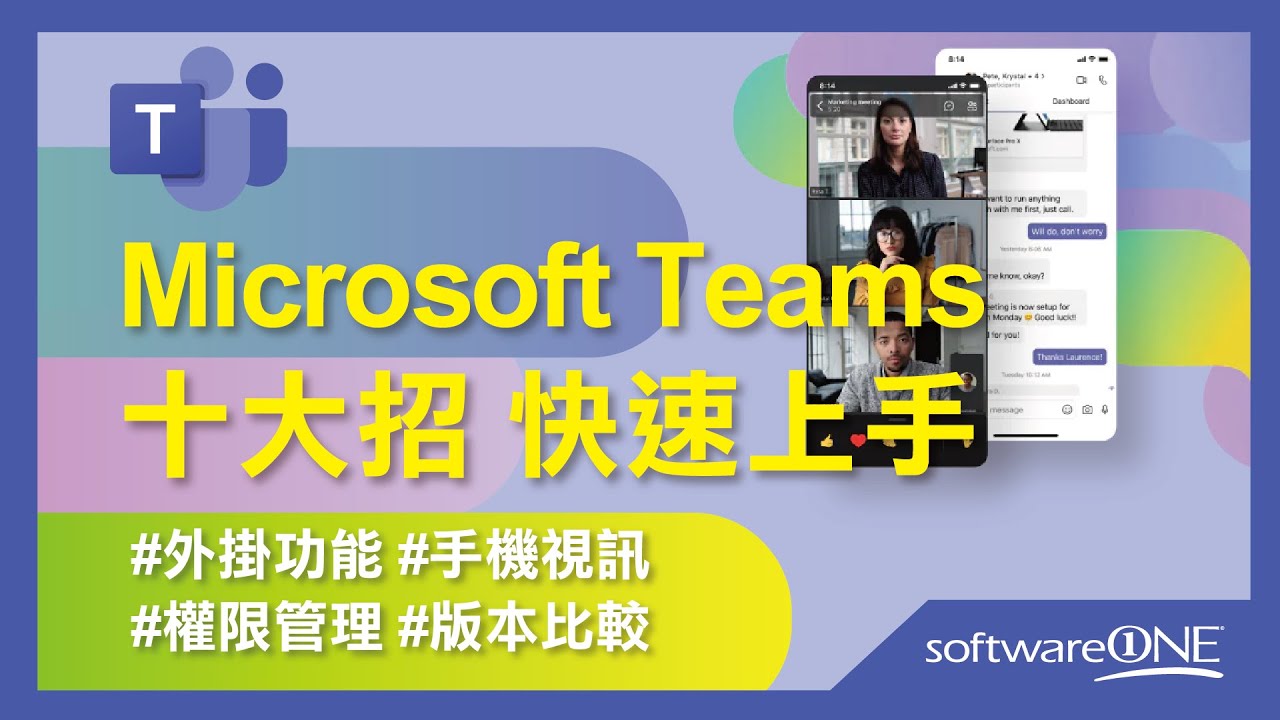
配置团队的频道和功能
创建标准频道和私密频道
-
创建标准频道:在Teams中,标准频道是所有团队成员都可以访问和参与的公开讨论区域。创建标准频道非常简单,点击团队名称旁的“三个点”按钮,选择“添加频道”。输入频道名称、描述并选择频道类型,默认情况下会创建为标准频道。标准频道适用于团队内公开讨论和资源共享,所有团队成员都可以查看、访问和参与讨论。
-
创建私密频道:私密频道适用于需要更严格权限控制的小范围团队讨论。创建私密频道时,选择频道类型为“私密”,并设置可访问的成员。与标准频道不同,私密频道只能由团队管理员或拥有权限的成员访问。私密频道特别适用于需要保密讨论的项目或任务,确保只有被邀请的成员能够查看和参与。
-
设置私密频道的访问权限:创建私密频道时,管理员可以选择哪些成员可以访问该频道。在私密频道的设置中,可以输入并选择需要加入的成员。管理员在管理私密频道时,要特别注意成员的权限,确保只有相关成员能够参与和查看频道内容。
设置频道的访问权限
-
调整频道成员权限:在团队中,管理员可以根据需要设置每个频道的访问权限。进入频道设置后,选择“管理频道”,你可以查看所有成员和他们的角色,进而设置每个成员的访问级别。例如,部分成员可能只能查看频道内容,而不能进行修改或发送消息,而其他成员则可以完全管理频道内容。
-
限制频道的编辑权限:管理员可以通过限制频道的编辑权限,控制哪些成员可以发布内容和进行修改。例如,某些团队中的领导或特定成员可以编辑频道的标题和描述,而其他成员只能参与讨论和发布信息。通过精细化的权限设置,可以确保团队内的工作环境清晰、整洁。
-
频道访问控制:除了默认的成员访问权限外,Teams还支持频道的访客管理。管理员可以设置仅限特定人员访问某些频道,确保敏感内容只在有权限的成员之间流转。例如,如果一个项目需要保密讨论,可以将相关频道设置为仅团队管理层可见,限制其他人员的访问。
配置频道的通知和权限设置
-
设置频道的通知偏好:在每个频道中,用户可以自定义接收通知的方式。进入频道设置,点击“通知设置”来选择是否接收该频道的通知。你可以选择“所有活动”(即所有更新都会提醒)、“仅@提及”或“关闭通知”来根据自己的需求调整通知频率。如果你不希望在每次讨论更新时都收到通知,可以选择减少通知频率或完全关闭通知。
-
管理频道的消息发布权限:Teams允许管理员设置频道中的消息发布权限。管理员可以选择是否允许所有成员发布消息,或者仅限于特定成员(如管理员或负责人)发布消息。这样可以确保频道内容更有条理,避免信息过载或无关的讨论。
-
调整重要消息的通知设置:对于重要的消息,管理员可以选择标记为“重要”并要求Teams向所有相关成员发送强制通知。这种设置适用于需要团队成员立即查看的消息或更新,确保大家不会错过关键的工作信息。管理员还可以根据需要设置“紧急通知”以提升信息的重要性,让其在多个设备中高亮显示。
设置团队的管理员和权限管理
团队所有者和成员的权限区别
-
团队所有者的权限:团队所有者是团队的管理者,拥有对团队的全面控制权限。所有者可以管理团队设置、成员管理、频道权限、文件共享设置等。具体权限包括添加和删除成员、设定或更改团队设置、设置权限和访问控制等。所有者还可以控制团队的活动日志,查看所有成员的操作记录。拥有这些权限,团队所有者负责团队的整体运营和管理,确保团队的秩序和效率。
-
团队成员的权限:团队成员通常只能访问和参与团队讨论,查看共享的文件和资源,以及参与频道和会议。他们没有权限管理团队设置、添加成员或删除团队。成员可以参与频道讨论、发送消息、上传文件和参与视频会议,但他们无法控制团队的结构和权限。成员的权限通常是受限的,以便保护团队管理层的决策权和管理权限。
-
权限差异的实际应用:团队所有者和成员之间的权限差异非常重要,因为它确保了团队管理的顺利进行。所有者有权管理和调整团队策略和成员设置,保证团队活动的组织性和高效性。而成员则可以专注于团队协作和内容贡献,避免管理职责的混乱。
如何为团队设置多个管理员
-
添加团队管理员:在Teams中,团队所有者可以为团队设置多个管理员,这样有助于分担团队管理的任务。要为团队设置多个管理员,进入“团队”页面,点击团队名称旁的三个点按钮,选择“管理团队”选项。在“成员”标签页中,你可以看到所有成员,并为他们设置角色。选择一个成员,点击“设置为所有者”,这个成员将成为团队的管理员,并获得所有者权限。
-
多管理员协作管理:设置多个管理员可以帮助团队更高效地管理和运营,特别是当团队人数较多时。多个管理员可以分担任务,例如一个管理员负责管理成员和权限,另一个管理员则专注于内容管理或活动组织。设置多个管理员有助于确保团队运营顺畅,避免因单一所有者无法及时处理问题而影响团队工作。
-
定期审查管理员权限:为确保管理权限合理分配,团队所有者应定期审查管理员的权限和职责分配。如果某些成员的角色发生变化,或者管理员不再活跃,所有者应及时调整管理员设置,确保团队管理始终处于高效、清晰的状态。
管理员如何分配和调整成员权限
-
分配成员角色:作为管理员,可以根据团队成员的角色和责任来分配不同的权限。通过“管理团队”页面中的“成员”标签,管理员可以为每个成员设置不同的角色。例如,管理员可以为新成员分配“成员”角色,或者为有更多管理责任的成员分配“所有者”角色。管理员也可以灵活调整成员角色,确保每个成员的权限符合其职责。
-
调整频道和功能权限:管理员可以根据团队需求,调整每个频道的访问权限和成员权限。在“管理频道”设置中,管理员可以决定哪些成员可以访问特定的频道,以及哪些成员有权限发布消息、管理文件或创建新的频道。通过对频道和功能的精细化管理,管理员能够确保信息流的有序,并保护敏感信息的安全。
-
限制访问和编辑权限:管理员还可以根据需要设置成员对文件、文档和其他共享资源的访问权限。例如,管理员可以允许某些成员编辑文件,而其他成员只能查看文件,避免编辑权限的不当使用。此外,管理员可以设置文件上传和下载的权限,确保只有授权成员才能访问关键资源。这些权限控制有助于提升团队的信息安全性和工作效率。
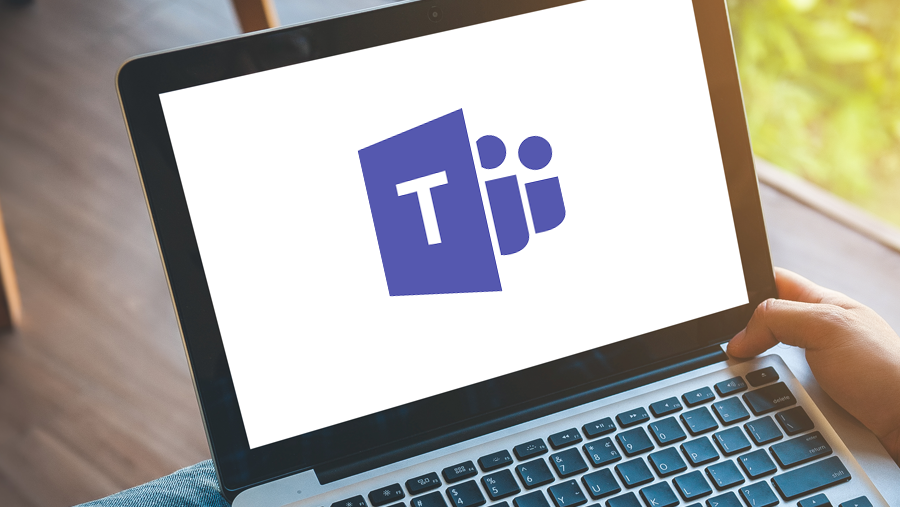
配置团队的协作工具和集成
启用Teams内置的任务管理和日历
-
任务管理功能的启用:Teams内置了“任务”功能,它与Microsoft Planner和To Do集成,可以帮助团队管理任务和项目。要启用任务管理功能,在Teams左侧栏点击“任务”选项,系统会提示你连接Microsoft Planner。如果你是团队管理员,可以设置任务板,并为团队成员分配任务。任务可以按项目、截止日期、优先级等进行分类,确保团队的工作能够按时完成。任务管理功能还支持对任务进行更新、评论和跟踪,让团队成员了解进度。
-
使用Teams日历管理会议和活动:Teams内置的日历功能可以帮助团队成员查看和管理即将到来的会议、活动和任务安排。通过与Outlook日历的同步,所有在Teams中安排的会议都会自动显示在你的Teams日历中。你可以直接在日历中创建新的会议或活动,邀请团队成员参与,并设置提醒。日历功能帮助团队成员不遗漏重要日程,确保每个人都能及时参与团队活动。
-
集成与Outlook的互操作性:Teams的任务管理和日历与Outlook密切集成,可以确保跨平台的任务管理和会议安排同步进行。通过设置Microsoft Planner和To Do应用,团队成员可以在任何设备上查看、更新和管理自己的任务和日程,从而保持高效的工作节奏。
集成第三方应用和工具
-
如何集成第三方应用:Teams允许用户集成各种第三方应用程序来扩展功能。通过点击Teams中的“应用”按钮,你可以浏览和安装各种应用,如Trello、Asana、Jira、Zoom等。如果你想将第三方工具与Teams结合使用,只需选择“添加应用”并搜索相关应用,安装后即可在Teams中直接访问和使用。
-
集成文件存储和协作工具:为了提升文件协作效率,Teams支持集成多个文件存储和管理工具,如OneDrive、Google Drive、Dropbox等。这些应用可以让团队成员方便地访问和共享存储在不同平台上的文件,确保跨平台的文件共享和协作顺畅。集成后,团队成员可以直接在Teams中查看、编辑和分享这些文件,避免在不同平台之间切换。
-
使用工作流和自动化工具:Teams还可以与工作流自动化工具(如Power Automate)集成,帮助团队自动化日常任务。通过创建自定义工作流,用户可以设置条件触发事件,如当某个任务完成时自动发送提醒邮件,或在文件更新时自动创建任务提醒。这些自动化功能能够节省大量的手动操作时间,提高团队效率。
配置文件共享和文档协作功能
-
文件共享功能的配置:Teams为团队提供了一个强大的文件共享平台。进入团队的“文件”标签页,所有共享的文件都会保存在这里。管理员可以根据需要设置文件夹权限,控制谁可以查看、编辑或删除文件。Teams与OneDrive和SharePoint无缝集成,使得文件共享和存储变得更加高效和安全。通过设置适当的访问权限,确保只有授权成员能够查看和编辑敏感文件,避免信息泄露。
-
实时文档协作:Teams内置的实时文档协作功能可以让多个成员同时编辑同一个文档。在团队的频道或聊天中,点击文件后,所有团队成员都可以立即在线编辑文档,所有更改实时同步。无论是Word文档、Excel表格还是PowerPoint演示文稿,Teams都支持多人同时进行编辑,极大提高了协作效率。在编辑过程中,成员还可以在文档中插入评论,促进实时反馈和交流。
-
版本控制和文件恢复:在Teams中,所有编辑的文件都会自动保存,并且Teams会保留文件的版本历史。若文件内容被误删除或修改,管理员或文件拥有者可以回退到之前的版本。通过这种方式,Teams确保文件的安全性和完整性,避免因错误操作导致的文件丢失。此外,团队成员可以查看文件的编辑历史,了解文件的修改过程。